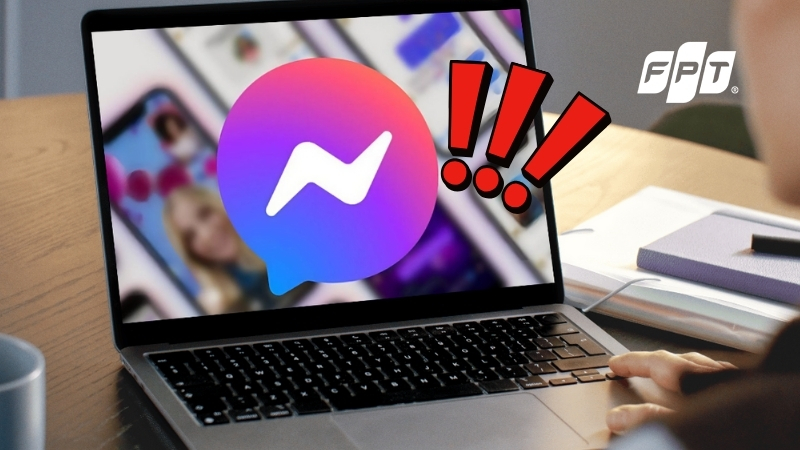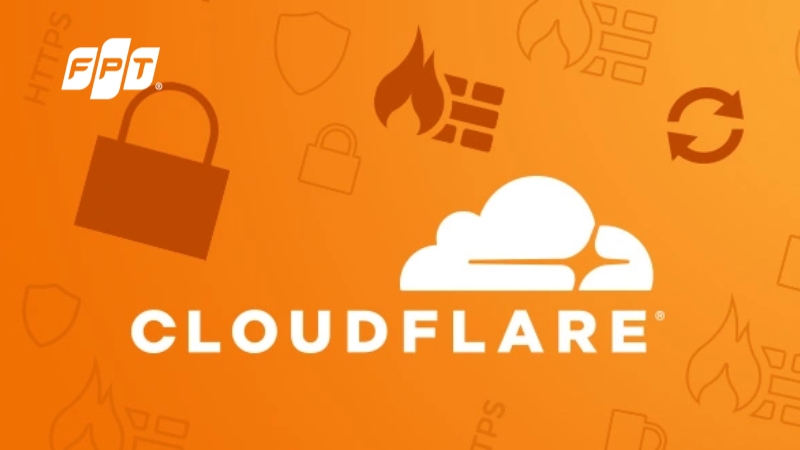6 bước lắp đặt & cấu hình Access Point WiFi 6 AX3000C

Access Point AX3000C là một trong những thiết bị WiFi mạnh mẽ, mang lại tốc độ kết nối vượt trội với công nghệ WiFi 6. Nếu bạn đang tìm cách cài đặt và cấu hình AX3000C để tận hưởng trải nghiệm mạng Internet mượt mà, bài viết dưới đây sẽ cung cấp cho bạn hướng dẫn chi tiết, dễ hiểu, giúp bạn hoàn tất quá trình thiết lập chỉ trong vài phút.
1. 6 bước lắp đặt & cấu hình Access Point WiFi 6 AX3000C
1.1. Bước 1: Chọn vị trí lắp đặt
Để đảm bảo phạm vi phủ sóng lý tưởng từ 15 - 20 mét không vật cản và 8 - 10 mét khi có vật cản, hãy lắp đặt thiết bị theo hướng dẫn dưới đây để tận dụng tối đa khả năng kết nối WiFi của AP AX3000C:Quy tắc lắp đặt tối ưu:
- Chiều cao lắp đặt: Đặt thiết bị cách mặt sàn từ 1 - 1.5m để vùng phủ sóng đạt hiệu quả tối đa.
- Khoảng cách với tường: Trong trường hợp có tường là vật cản, hãy đặt thiết bị cách tường ít nhất 30cm để giảm thiểu hiện tượng nhiễu sóng.
- Không gian xung quanh: Đảm bảo không có vật cản che lỗ tản nhiệt hoặc các thiết bị khác chồng lên thiết bị Access Point AX3000C, tránh phát sinh nhiệt và ảnh hưởng đến hiệu suất.
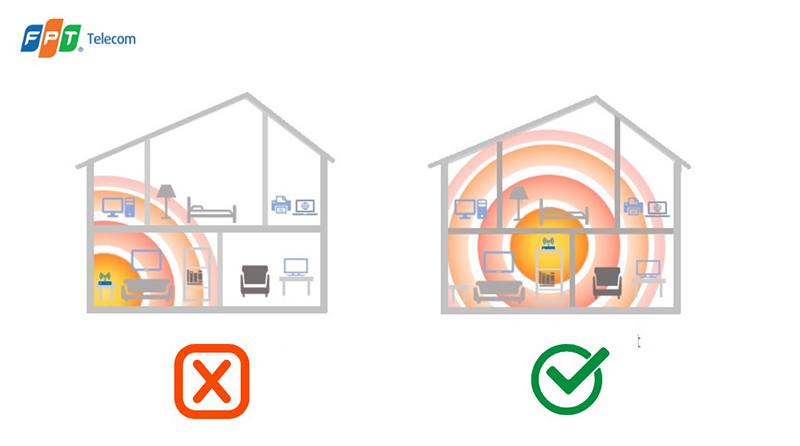
Chọn vị trí lắp đặt Access Point AX3000C phù hợp để thiết bị hoạt động hiệu quả
Vị trí cần tránh:- Không để dưới ánh nắng trực tiếp hoặc nơi dễ tiếp xúc với nước mưa, nhằm bảo vệ thiết bị khỏi hư hỏng.
- Không đặt thiết bị AP WiFi 6 AX3000C lên các thiết bị khác như SFU hay Box để tránh nhiệt độ tăng cao và giảm hiệu suất làm việc.
- Không đặt gần thiết bị gây nhiễu: Không đặt gần các thiết bị gia dụng như lò vi sóng, vô tuyến, tủ lạnh, vì chúng có thể làm suy giảm tín hiệu WiFi.
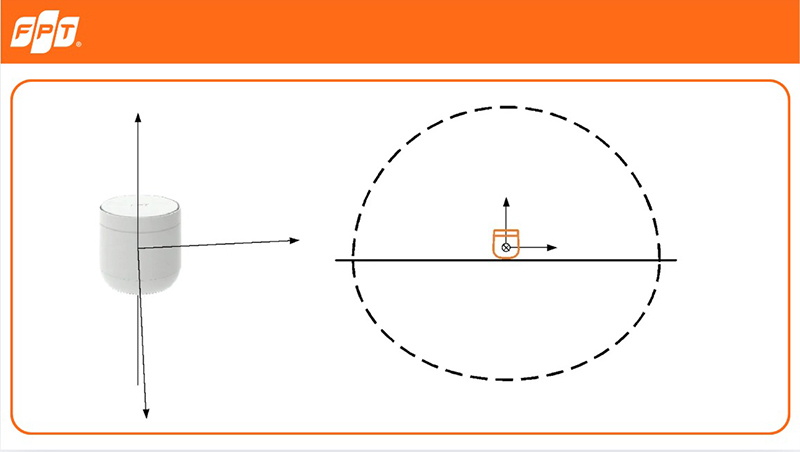
Hướng phát sóng của thiết bị AP AX3000C
1.2. Bước 2: Truy cập trang portal của thiết bị
Thực hiện các bước dưới đây để truy cập và quản lý thiết bị Access Point AX3000C một cách nhanh chóng:1.2.1. Kết nối thiết bị
Thiết lập kết nối trực tiếp từ PC hoặc điện thoại di động đến AP AX3000C thông qua dây LAN hoặc WiFi.

Thiết lập kết nối trực tiếp từ PC hoặc điện thoại di động đến AP AX3000C qua dây LAN hoặc WiFi.
1.2.2. Truy cập địa chỉ IP mặc định
Mở trình duyệt web (Safari, Chrome, Cốc cốc…) và truy cập vào địa chỉ: 192.168.100.1.

Truy cập vào địa chỉ: 192.168.100.1.
1.2.3. Đăng nhập thiết bị
- Lấy thông tin Username (WEB user) và Password (WEB password) được ghi trên nhãn dán ở mặt dưới của thiết bị.
- Điền thông tin vào giao diện đăng nhập và tiến hành log in để cấu hình thiết bị.
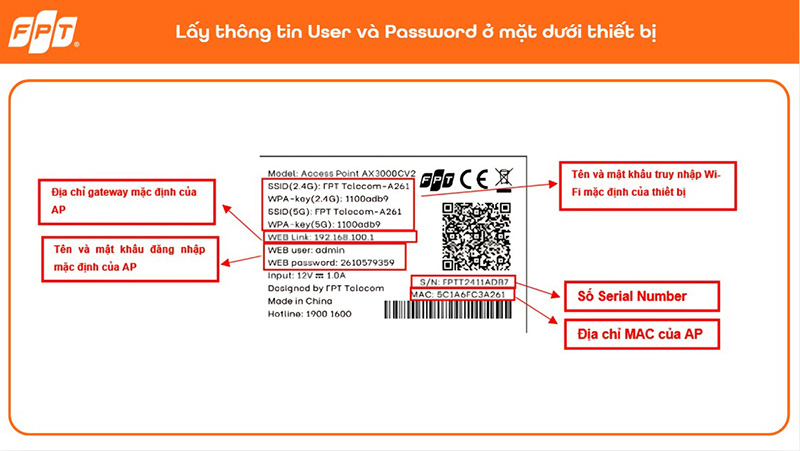
Lấy thông tin Username (WEB user) và Password (WEB password) được ghi trên nhãn dán ở mặt dưới của thiết bị.
1.3. Bước 3: Chọn mode (Chế độ) sử dụng
Thiết bị Access Point hỗ trợ 4 mode khả dụng, phù hợp với nhiều nhu cầu sử dụng khác nhau, bao gồm: PPPoE (Mặc định), DHCP, Static IP, Bridge . Thực hiện các bước sau để chọn mode: Để chọn Mode, hãy thao tác bằng cách chọn Home > Network > WAN trên giao diện thiết bị.1.3.1. Mode PPPoE (Mặc định)
Thiết bị hoạt động như một Router gateway, đảm nhận vai trò quản lý kết nối Internet và phân phối tín hiệu mạng đến các thiết bị khác trong gia đình hoặc văn phòng. Chế độ này phù hợp với hầu hết các nhu cầu sử dụng cơ bản, bao gồm lướt web, xem video, và truy cập các dịch vụ trực tuyến.

Cấu hình chế độ PPPoE (Mặc định)
1.3.2. Mode Static IP
Chế độ Static IP được sử dụng khi cần thiết lập một địa chỉ IP cố định, giúp đảm bảo kết nối mạng ổn định và không thay đổi theo thời gian. Chế độ này thường áp dụng trong các hệ thống mạng doanh nghiệp hoặc khi sử dụng dịch vụ IP Lease Line, nơi địa chỉ IP tĩnh được cung cấp để tăng tính bảo mật và duy trì các dịch vụ trực tuyến ổn định.

Cấu hình chế độ Static IP
1.3.3. Mode DHCP
Thiết bị hoạt động như một Access Point, phù hợp để mở rộng vùng phủ sóng trong hệ thống mạng hiện có mà không cần quản lý địa chỉ IP. Chế độ này giúp cải thiện hiệu quả kết nối mà vẫn giữ nguyên cấu trúc mạng sẵn có.

Cấu hình chế độ DHCP
1.3.4. Mode Bridge
Thiết bị chuyển sang chế độ cầu nối, cho phép tích hợp vào hệ thống Mesh, kết hợp với các thiết bị hỗ trợ mesh khác như AX1800C hoặc AX3000CV1/V2. Cấu hình này đảm bảo tín hiệu mạng được tối ưu hóa và đồng nhất trong toàn bộ hệ thống.

Cấu hình chế độ cầu nối (Bridge)
Lưu ý sau khi cấu hình:- Nếu firmware của thiết bị chưa được cập nhật, hệ thống sẽ tự động nâng cấp firmware mới nhất.
- Thiết bị sẽ khởi động lại sau 1 - 2 phút để hoàn tất quá trình nâng cấp.
1.4. Bước 4: Cấu hình WiFi
Mặc định, thiết bị sử dụng chung SSID và Password cho cả băng tần 2.4GHz và 5GHz để bật tính năng Band-steering. Chọn Home từ thanh menu chính. Tiếp tục chọn Network, sau đó nhấp vào WiFi.

Nếu muốn tách riêng WiFi 2.4GHz và 5GHz, chuyển trạng thái Use Separate SSID sang Enable.
1.4.1. Cấu hình WiFi băng tần 2.4G
Đặt SSID (tên WiFi) và Password (Mật khẩu). Chú ý mật khẩu nên bao gồm chữ in hoa, chữ thường và ký tự đặc biệt để tăng tính bảo mật.

Cấu hình WiFi băng tần 2.4G
1.4.2. Cấu hình WiFi băng tần 5G
Thực hiện tương tự như cấu hình băng tần 2.4G. Lưu ý: Có thể thêm mạng WiFi phụ (Guest SSID) để cung cấp kết nối riêng biệt cho khách, đảm bảo tính bảo mật cho mạng chính và tránh truy cập trái phép vào hệ thống nội bộ:
- Tại mục Guest SSID, có thể tạo thêm một mạng WiFi phụ cho khách.
- Cấu hình tương tự như Host SSID, đảm bảo khách hàng có tùy chọn sử dụng mạng riêng biệt.
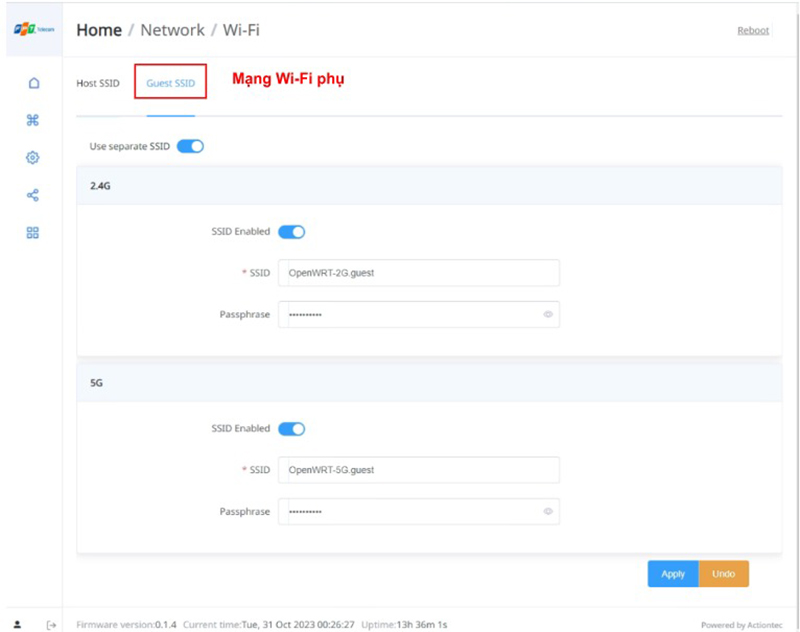
Cấu hình WiFi băng tần 5G
Đăng ký lắp mạng FPT kèm Access Point AX3000C để tối ưu chi phí - đặt ngay tại fpt.vn!
1.5. Bước 5: Cấu hình Mesh WiFi
Thiết bị Access Point AX3000C hỗ trợ hai mô hình kết nối Mesh:- Mô hình A: Mesh qua dây cáp LAN.
- Mô hình B: Mesh qua WiFi.
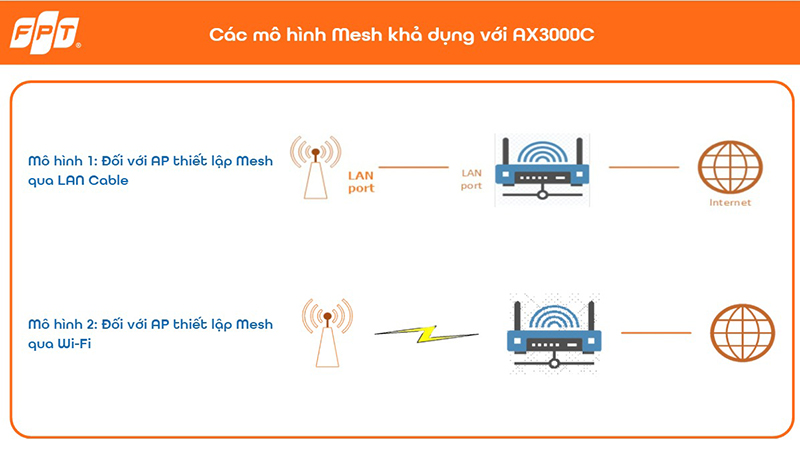
Các mô hình Mesh khả dụng
Các vai trò thiết bị trong hệ thống Mesh:- Controller: Thiết bị điều phối chính trong mạng.
- Agent: Thiết bị phụ trong mạng Mesh.
| Controller | Agent |
| AX1800C | AX3000C/v2 |
| AX3000C/v2 |
AX3000C/v2 |
1.6. Bước 6: Cấu hình các tính năng khác
1.6.1. Cấu hình mở port
1. Truy cập: Home > Network > Port Forwarding.
2. Nhập các thông số dịch vụ cần mở port, ví dụ:
- IP Camera: IP = 192.168.100.215, Port = 8181.
3. Nhấn Add để tạo Entry mới.
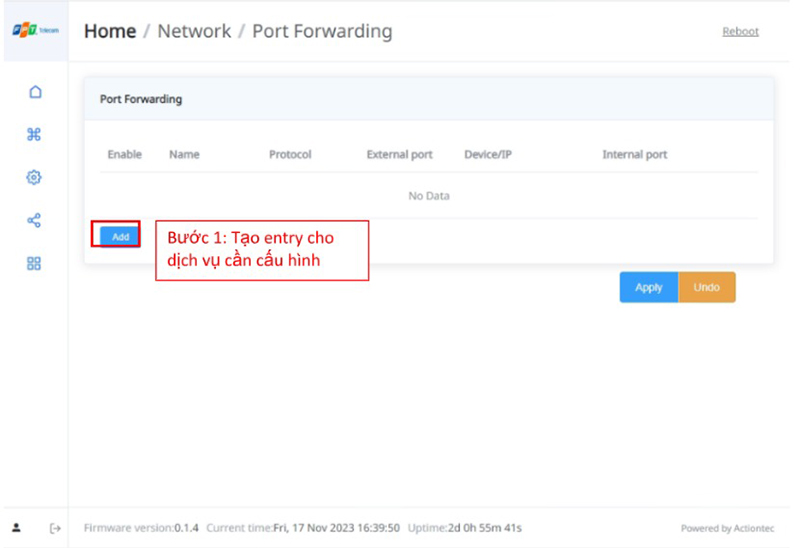
Cấu hình mở port cho AX3000C
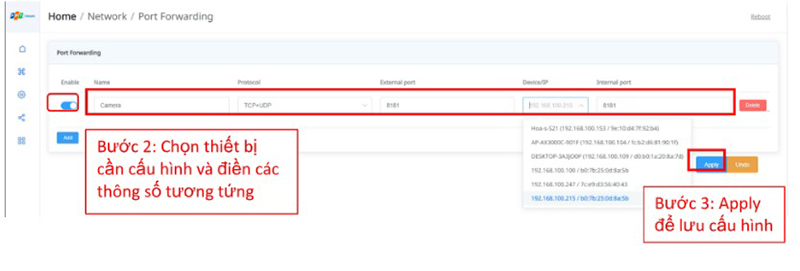
Cấu hình mở port cho Access Point AX3000C
Chỉnh sửa Entry: Có thể chỉnh sửa trực tiếp các cấu hình trên Entry đã tạo và nhấn Apply để lưu thay đổi. Xóa Entry: Nếu không còn sử dụng hoặc muốn xóa Entry, chọn Delete và xác nhận xóa.1.6.2. Cấu hình tên miền động
Cấu hình Dynamic DNS giúp bạn gán tên miền với địa chỉ IP động của thiết bị. Cách cấu hình:1. Truy cập: Home > Network > Dynamic DNS.
2. Kiểm tra tình trạng trong bảng Dynamic DNS Reporting. Nếu Report Status hiển thị Success, cấu hình đã thành công.
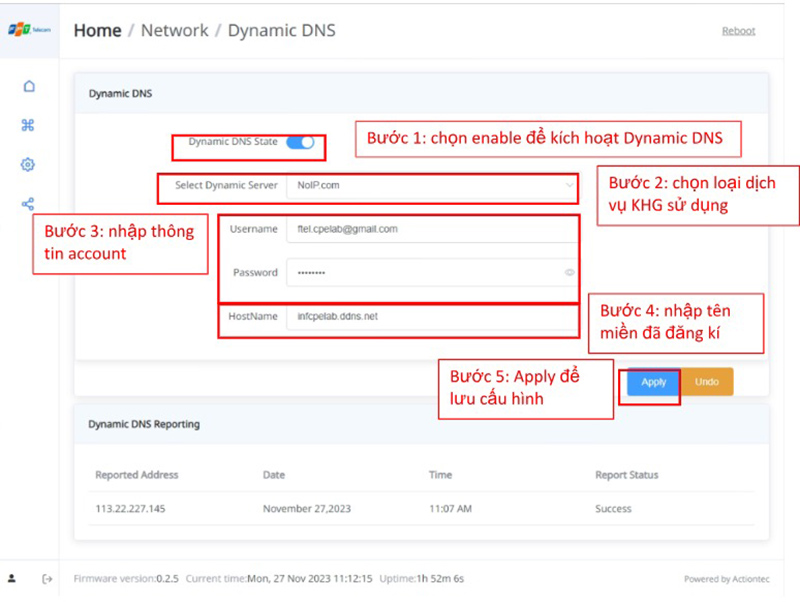
Cấu hình Dynamic DNS giúp bạn gán tên miền với địa chỉ IP động của thiết bị
1.6.3. Đổi mật khẩu đăng nhập cho thiết bị
Để bảo mật thiết bị, bạn có thể đổi mật khẩu đăng nhập vào hệ thống. Cách thay đổi:1. Truy cập: Home > System > Change Password.
2. Nhập mật khẩu mới và nhấn Apply để lưu thay đổi.
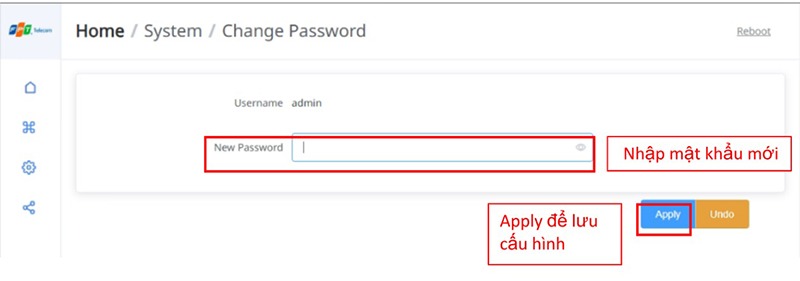
Đổi mật khẩu đăng nhập cho thiết bị
1.6.4. Sử dụng các công cụ Diagnostics
Thiết bị cung cấp ba công cụ cơ bản để kiểm tra kết nối mạng: Ping, Traceroute, và DNS Lookup. Cách sử dụng:1. Truy cập: Home > Network > Diagnostics.
2. Chọn công cụ bạn muốn sử dụng:
- IPv4/IPv6 Ping: Kiểm tra kết nối đến địa chỉ IP.
- DNS Lookup: Kiểm tra tên miền và các bản ghi DNS.
- IPv4/IPv6 Traceroute: Xem đường đi của gói tin đến địa chỉ IP.
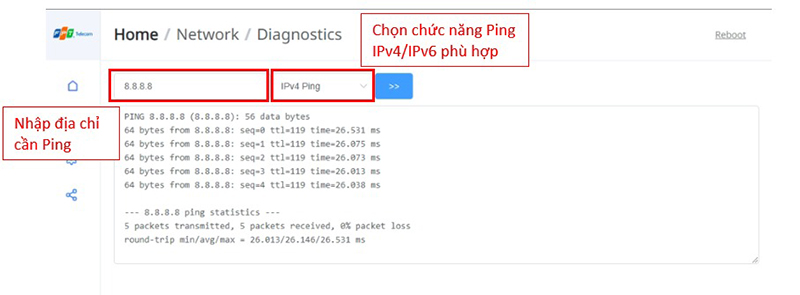
IPv4/IPv6 Ping
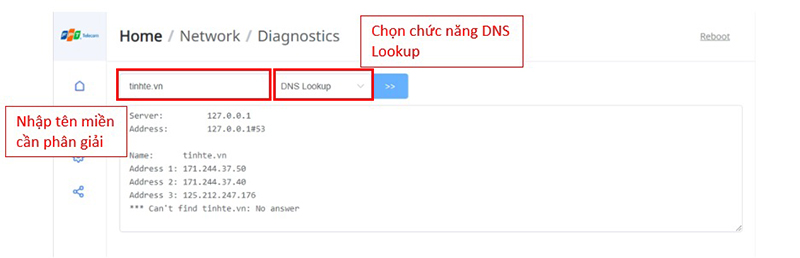
DNS Lookup
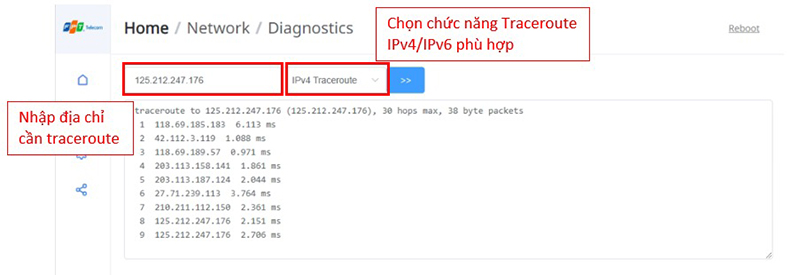
IPv4/IPv6 Traceroute
1.6.5. Cấu hình hẹn giờ phát WiFi
Cấu hình hẹn giờ giúp bạn tự động bật/tắt WiFi theo lịch trình. Cách cấu hình:1. Truy cập: Home > System > Reboot Timer.
2. Đặt thời gian cho WiFi bật/tắt tự động.
Lưu ý: ngoài khung thời gian đã cài đặt, WiFi sẽ tự động off và không phát tín hiệu.2. 2 thông tin quan trọng khi lắp đặt và cấu hình AX3000C
2.1. AX3000C có thể được cấu hình như Router Gateway hoặc Access Point
- Router Gateway: Router AX3000C hoạt động như một router chính, cung cấp kết nối Internet cho toàn bộ mạng, có thể kết nối với các thiết bị qua cổng LAN hoặc Wi-Fi.
- Access Point (AP): AX3000C được cấu hình như một điểm truy cập, mở rộng tín hiệu Wi-Fi từ router chính, giúp cải thiện phạm vi phủ sóng trong mạng.
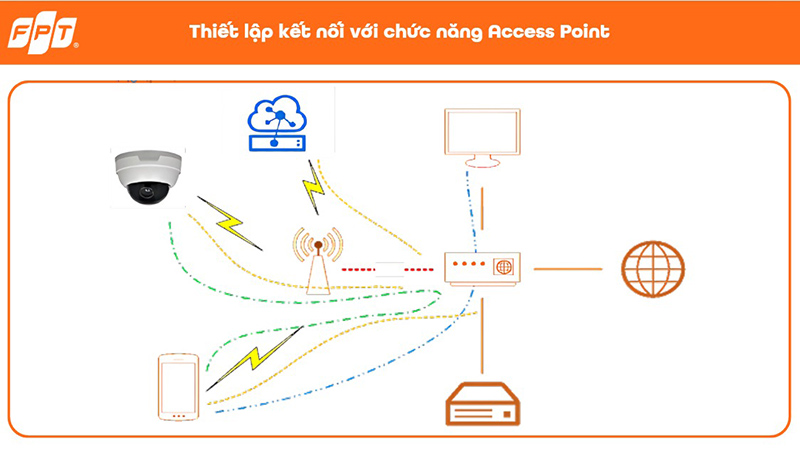
Hoạt động với chức năng Access Point
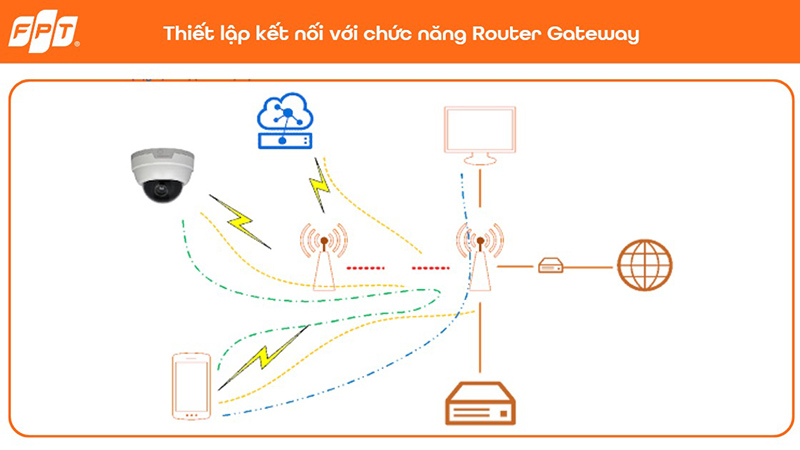
Hoạt động với chức năng Router gateway
2.2. Đảm bảo các hướng dẫn an toàn từ nhà sản xuất
Để đảm bảo thiết bị hoạt động hiệu quả và tránh các rủi ro về điện hoặc hư hỏng, nên tuân thủ các hướng dẫn như: đặt thiết bị ở vị trí thông thoáng, không để thiết bị tiếp xúc với nước hoặc nhiệt độ quá cao, tránh việc sử dụng cáp kém chất lượng…

Lưu ý an toàn theo hướng dẫn của nhà sản xuất